Cách tăng dung lượng bộ nhớ sau khi cập nhật iOS 11

Bạn cảm thấy mệt mỏi khi phải xóa đống dữ liệu trong iPhone của mình mà không biết nên xóa cái gì và giữ lại cái gì. Giờ đây, với tính năng mới bổ sung trên iOS 11sẽ giúp bạn không còn bận tâm về điều đó nữa.
Để sử dụng tính năng Storage, bạn truy cập vào Settings > General > iPhone Storage. Tại đây sẽ hiển thị giao diện trực quan về tổng dung lượng bộ nhớ mà bạn đang sử dụng.
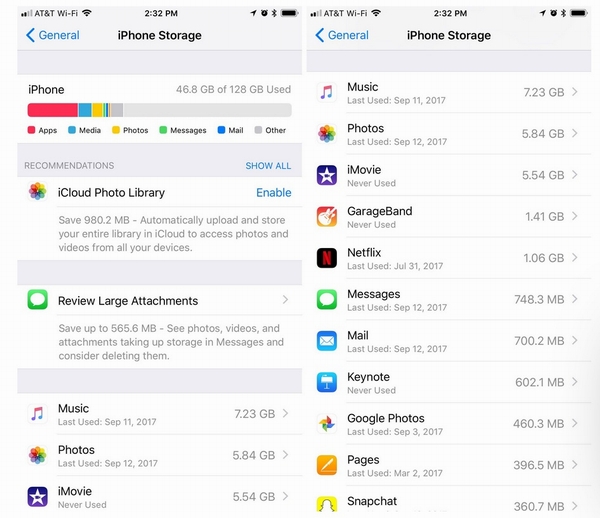 Khi bạn kéo xuống trang iPhone Storage, bạn sẽ bắt đầu nhìn thấy danh sách các ứng dụng đã được cài đặt, dung lượng mỗi ứng dụng đang sử dụng và thời gian cuối cùng bạn sử dụng ứng dụng đó.
Khi bạn kéo xuống trang iPhone Storage, bạn sẽ bắt đầu nhìn thấy danh sách các ứng dụng đã được cài đặt, dung lượng mỗi ứng dụng đang sử dụng và thời gian cuối cùng bạn sử dụng ứng dụng đó.
Công việc của bạn đơn giản chỉ là tắt (Offload App) những ứng dụng không cần dùng đến nữa mà thôi. Ví dụ đơn giản, ứng dụng iMovie có dung lượng 653MB. Khi tắt iMove (Offloading iMovie), bạn sẽ giải phóng được 635MB cho thiết bị của bạn nhưng tất cả dữ liệu liên kết với nó vẫn còn do đó bạn có thể yên tâm.
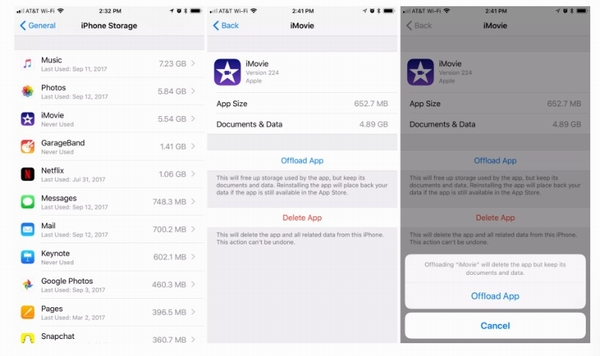 Còn nếu bạn chọn Delete App thì toàn bộ dữ liệu cũng như ứng dụng sẽ bị xóa sạch luôn.
Còn nếu bạn chọn Delete App thì toàn bộ dữ liệu cũng như ứng dụng sẽ bị xóa sạch luôn.
Bạn cảm thấy mệt mỏi khi phải xóa đống dữ liệu trong iPhone của mình mà không biết nên xóa cái gì và giữ lại cái gì. Giờ đây, với tính năng mới bổ sung trên iOS 11sẽ giúp bạn không còn bận tâm về điều đó nữa.
Để sử dụng tính năng Storage, bạn truy cập vào Settings > General > iPhone Storage. Tại đây sẽ hiển thị giao diện trực quan về tổng dung lượng bộ nhớ mà bạn đang sử dụng.
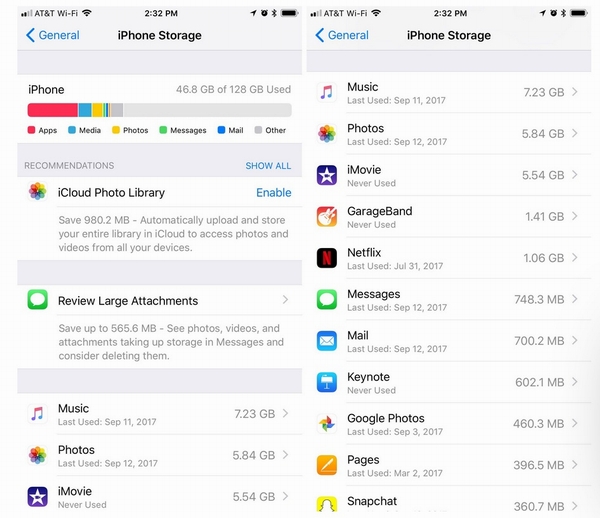
Công việc của bạn đơn giản chỉ là tắt (Offload App) những ứng dụng không cần dùng đến nữa mà thôi. Ví dụ đơn giản, ứng dụng iMovie có dung lượng 653MB. Khi tắt iMove (Offloading iMovie), bạn sẽ giải phóng được 635MB cho thiết bị của bạn nhưng tất cả dữ liệu liên kết với nó vẫn còn do đó bạn có thể yên tâm.
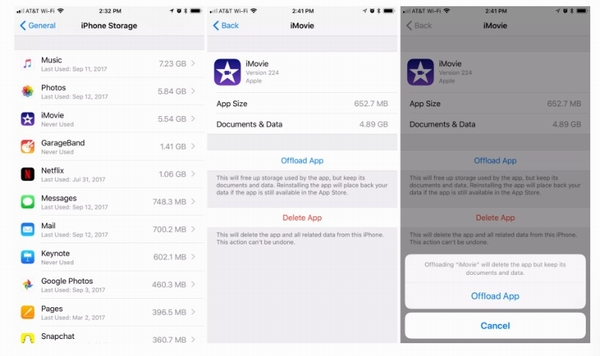
Nguồn: TGDD



